音效编辑器
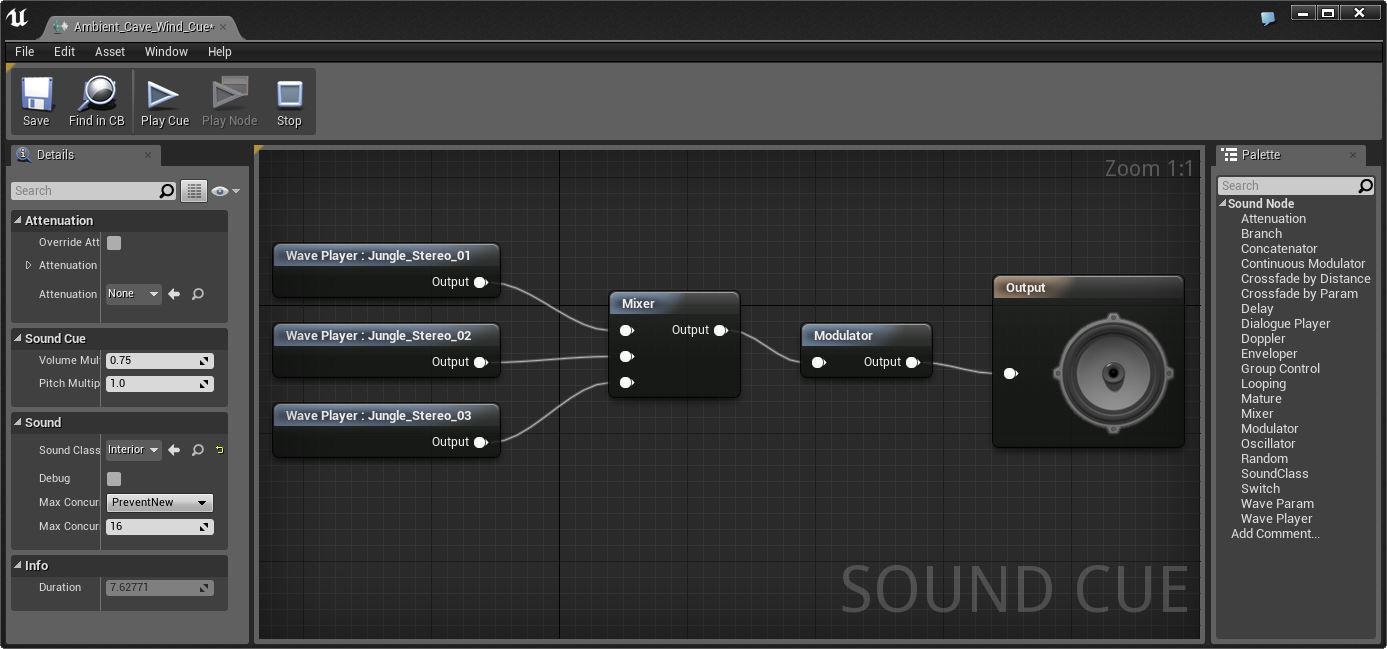
概述
虚幻引擎中的音频播放行为定义在Sound Cue中。Sound Cue Editor(音效编辑器)是一个基于节点的编辑器,用于处理音频。
关于音效编辑器用户界面的更多信息,请参照音效编辑器用户界面 。
Sound Cue
在音效编辑器中,通过组合节点创建的音频输出将会被保存为Sound Cue。
默认情况下,每个Sound Cue的Audio Graph Node(音频图表节点)包含一个Output(输出)节点,该节点上有一个扬声器图标。Output节点的 Volume Multiplier(音量系数) 默认为0.75, Pitch Multiplier(音高系数) 默认为 1.00。您可以在 详细信息 面板修改这些值。
音量和音高设置用于管理相关的Sound Cue音量。这将影响该Sound Cue中包含的所有音频的输出。如果您正在将多个Sound Wave(声音波形)同Mixer(混合器)或Random(随机化)节点结合使用,那么您可以通过添加Modulator(调制器)节点来独立地控制它们的音量和音高。
声音波形
Sound Wave(声音波形) 代表 SoundCue 编辑器中导入的音频文件。您可以在 内容浏览器 中选择一个Sound Wave资源,然后通过右击音效编辑器中的任何地方然后可以并从关联菜单上的 From Selected(选中项) 类目中选择该 Sound Wave,来将其添加到您正在编辑的Sound Cue上。
由于其他的 Sound Cue可能使用了同样的 Sound Wave,所以您不能在音效编辑器中修改 Sound Wave 的音量和音高的值。但是,当您导入一个Sound Wave时您可以修改它的属性,或者通过在 内容浏览器 中 双击 来打开它来修改属性。
导入音效
要想在虚幻编辑器中导入音效,请执行以下几步:
在 Content Browser(内容浏览器) 中, 点击
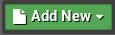 按钮或 在 内容浏览器 中的空白处 右击 鼠标来调出 New Asset(新建资源) 菜单。
按钮或 在 内容浏览器 中的空白处 右击 鼠标来调出 New Asset(新建资源) 菜单。
在 Import Assets(导入资源) 下,点击 导入到 文件夹名称 。
在 Import(导入) 对话框中,浏览到您想导入的 .wav 文件,选中它并点击 Open(打开) 。这将会把该.wave文件导入为一个Sound Cue资源。
目前,您仅能将WAV文件导入为音效文件。
创建Sound Cue
要创建一个Sound Cue,请进行以下操作:
在 Content Browser(内容浏览器) 中, 点击
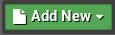 按钮或 在 内容浏览器 中的空白处 右击 鼠标来调出 New Asset(新建资源) 菜单。
按钮或 在 内容浏览器 中的空白处 右击 鼠标来调出 New Asset(新建资源) 菜单。
在 Other Assets(其他资源) 下,点击 Sounds(音效) ,然后点击 Sound Cue 。
为您的新Sound Cue输入一个名称。
打开音效编辑器
您可以在 内容浏览器 中 右击 一个 Sound Cue 资源并从弹出的关联菜单中选择 Edit(编辑) 来打开音效编辑器,或者通过 双击 一个 Sound Cue 资源来打开音效编辑器。
音频节点图表
Audio Node Graph(音频节点图表)位于 Viewport(视图) 面板中。它通过代表音频控制模块和音频文件的节点的相互连接,按照从左到右的顺序显示了音频信号通道。Output(输出)节点上面有个扬声器图片, 代表在游戏中听到的最终音频输出,并且一般总是位于信号路径的最右侧。源音频文件 (Sound Waves) 通常放置在信号通道的最左端。使用连线连接节点。
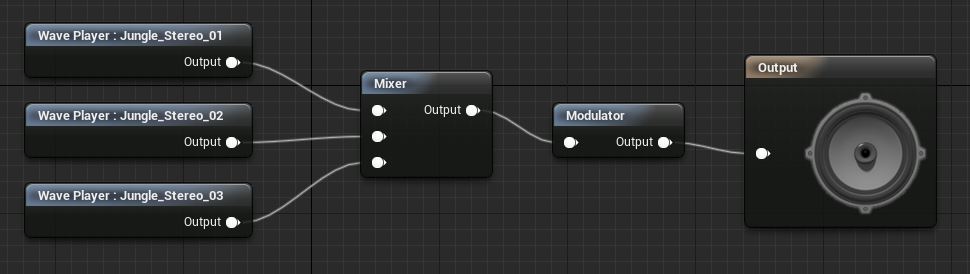
要想预览播放效果,请使用音效编辑器窗口工具栏上的播放按钮。关于该工具栏的更多信息,请查看工具栏 页面。
Play Cue(播放音效) 按钮将会播放整个Sound Cue, Play Node(播放节点) 按钮将会播放选中节点的音效。(如果选中了多个节点,那么 Play Node(播放节点) 按钮将会灰掉,变为不可用状态。当正在播放一个Sound Cue 时,如果要辅助进行调试,那么当前激活节点的连线会变为红色。这使得它可以轻松地实时跟踪该Sound Cue的构造。
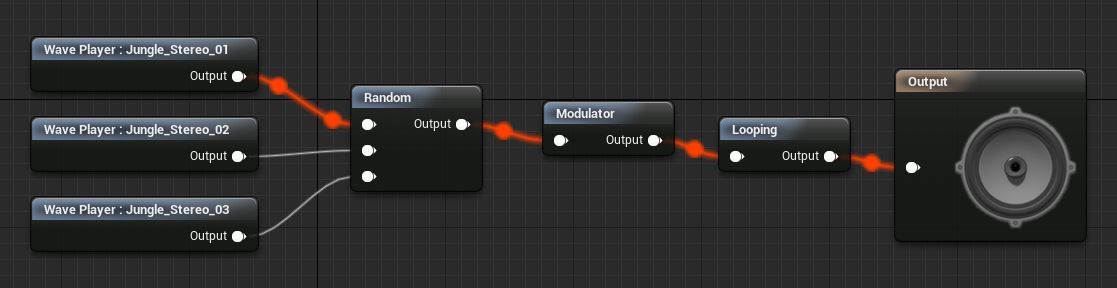
您可以通过将节点从 Palette(控制板) 中拖拽到图表内来添加一个音频节点。
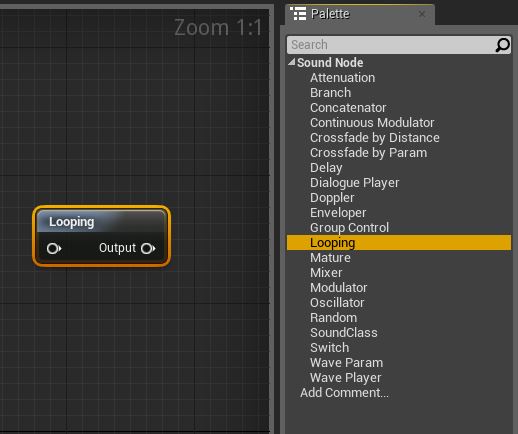
您也可以通过在图表中 右击 并从出现的关联菜单中选择一个节点来添加节点。
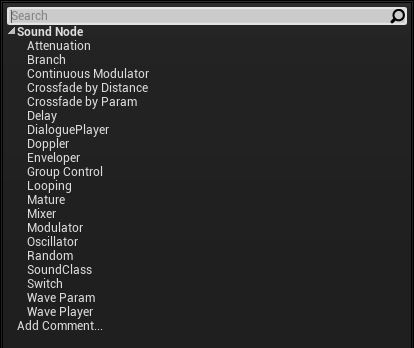
同虚幻编辑器中其他基于节点的编辑器一样,您可以在搜索框中输入文本来动态地过滤出现在关联菜单中的节点列表。

如果您的图表中有一个节点,您可以通过从现有节点的引脚拖拽一条线并从出现的关联菜单中选择一个新节点来添加新节点。
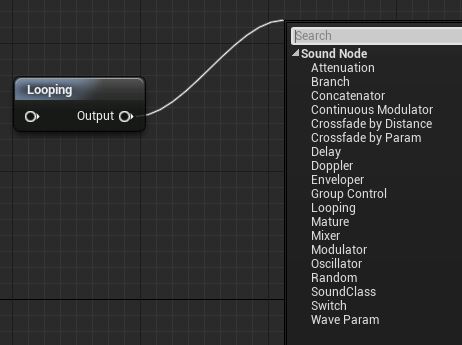
要了解音效编辑器中可以使用的节点的信息,请参阅 Sound Cue 参考指南 。